Исправить только экстренные вызовы и проблемы с обслуживанием на Android
Опубликовано: 2021-03-27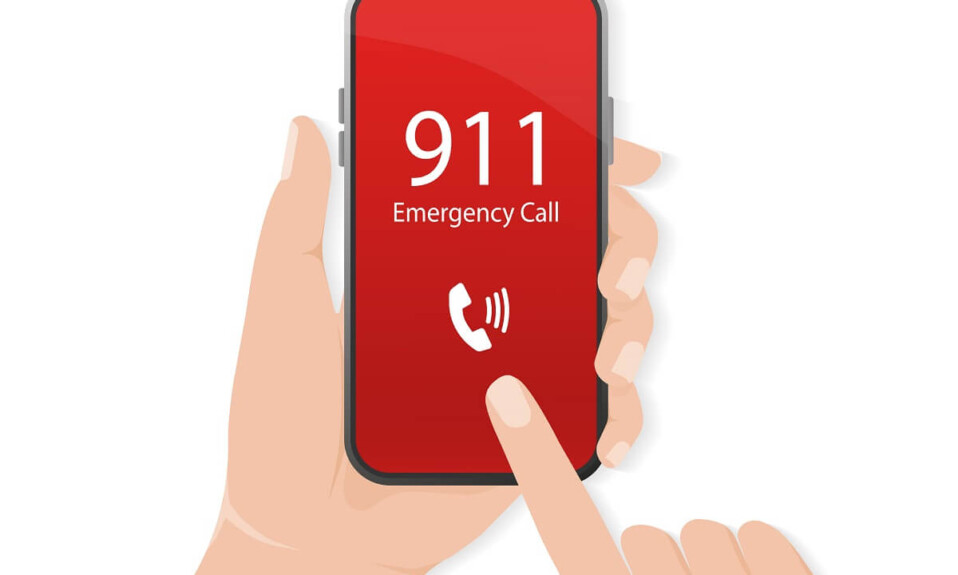
Многие пользователи Android часто сталкиваются с « Только экстренные вызовы » и « Нет обслуживания », когда они не могут полностью использовать свои телефоны. В таких сценариях вы не можете ни звонить, ни принимать звонки, ни отправлять, ни получать текстовые сообщения. Это становится еще более тревожным, когда вы также не можете использовать службы передачи данных.
С помощью этого подробного руководства мы поможем вам исправить только экстренные вызовы и не устранять проблемы с обслуживанием на вашем устройстве Android. Прочтите до конца, чтобы получить лучшее рабочее решение, чтобы никогда больше не оказаться на острове.
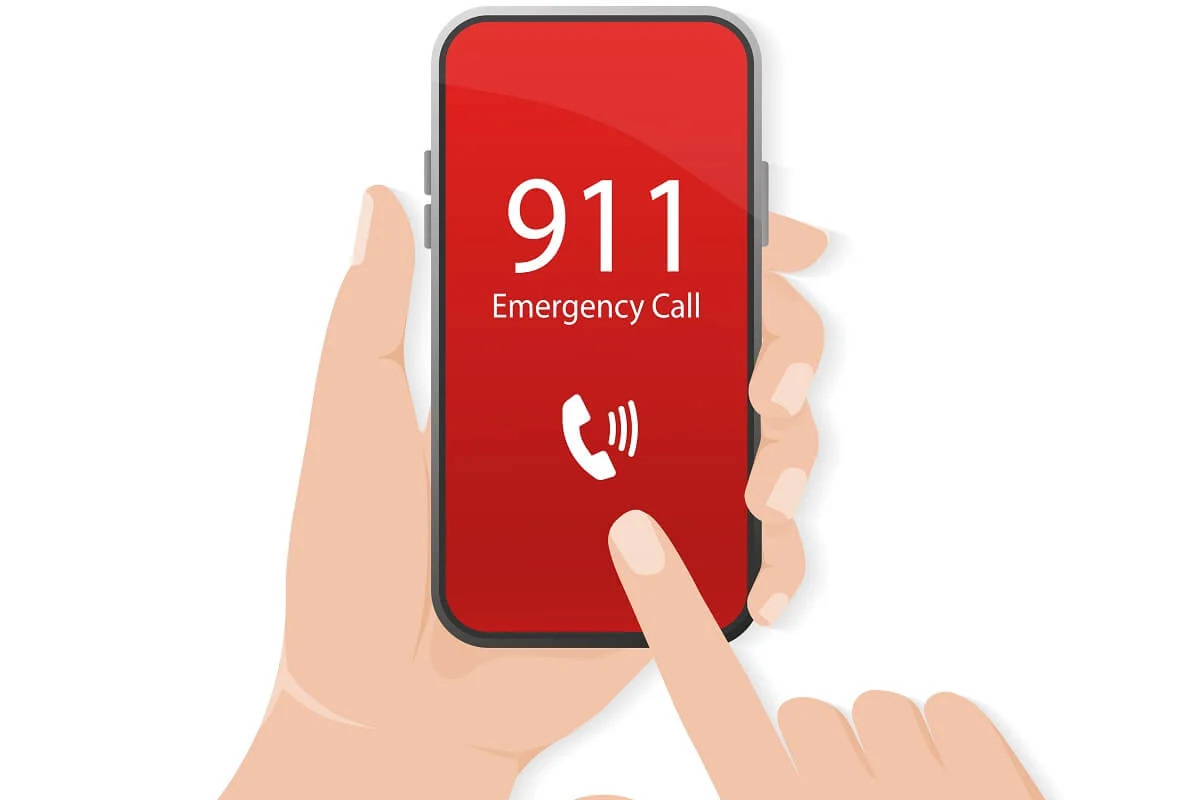
Содержание
- Исправить только экстренные вызовы Android и проблему без обслуживания
- В чем проблема Android «Только экстренные вызовы и без обслуживания»?
- Каковы причины появления ошибки Android Emergency Calls Only and No Service?
- 6 способов исправить проблему «Только экстренные вызовы Android и отсутствие обслуживания»
- Способ 1: перезагрузите смартфон
- Способ 2: обновите сетевое подключение
- Способ 3: повторно вставьте SIM-карту
- Способ 4: Обеспечение своевременных платежей поставщику услуг
- Способ 5: выберите операторскую сеть вручную
- Способ 6: переключите режим сети
Исправить только экстренные вызовы Android и проблему без обслуживания
В чем проблема Android «Только экстренные вызовы и без обслуживания»?
Если вы являетесь пользователем Android, вы должны были хотя бы раз в жизни сталкиваться с проблемой « Только экстренные вызовы и без обслуживания ». Это проблема, связанная с сетью, которая не позволяет вам общаться с кем-либо посредством звонков или текстовых сообщений. Это становится более проблематичным для пользователей, когда им нужно использовать мобильные данные и они находятся вдали от соединения Wi-Fi.
Каковы причины появления ошибки Android Emergency Calls Only and No Service?
Возможных причин возникновения такой проблемы может быть много. Если у вас возникли проблемы с сетью в вашем регионе, использование поврежденной SIM-карты или проблемы с оператором связи; возможно, вам придется столкнуться с этой проблемой. Если вы не перезарядили или не оплатили счет за услуги своего оператора сотовой связи, оператор сети может отключить функции вызовов для вашего номера.
6 способов исправить проблему «Только экстренные вызовы Android и отсутствие обслуживания»
Теперь, когда вы знаете о причинах этой проблемы, давайте обсудим различные способы ее устранения. Вы должны следовать каждому методу, пока не будет решена проблема только с экстренными вызовами.
Способ 1: перезагрузите смартфон
Перезагрузка телефона — это самое простое, но наиболее эффективное решение для устранения любой проблемы на вашем устройстве Android. Вы должны попробовать перезагрузить телефон в соответствии с инструкциями, приведенными ниже:
1. Нажмите и удерживайте кнопку питания вашего мобильного телефона, пока не появятся варианты выключения.
2. Нажмите « Перезагрузить », чтобы перезагрузить телефон.
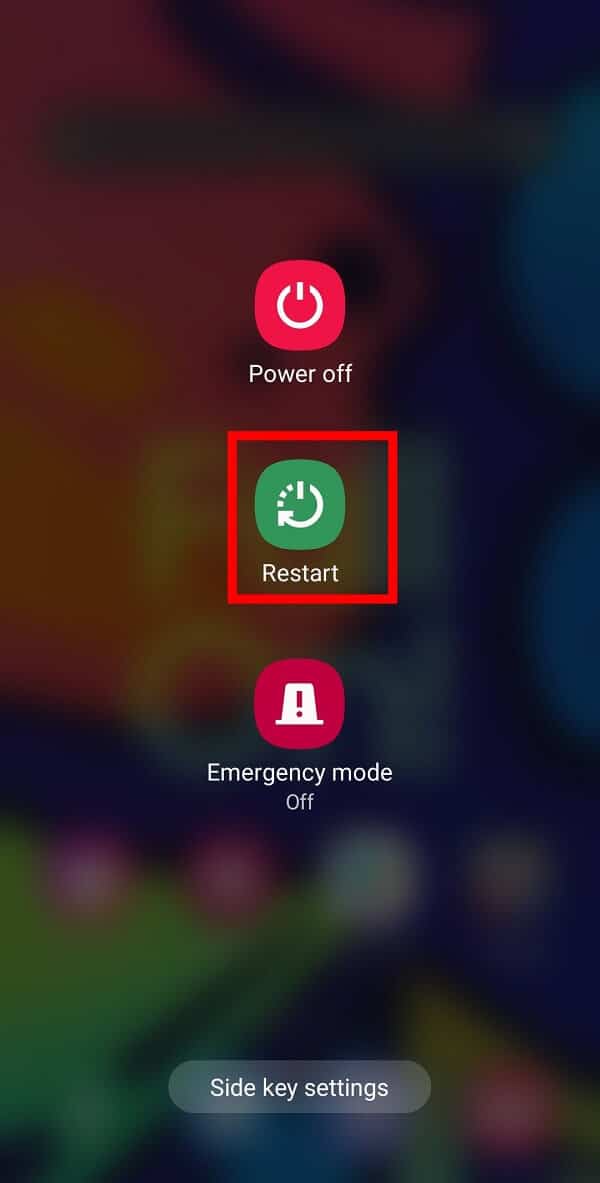
Способ 2: обновите сетевое подключение
Кроме того, вы также можете включить « Режим полета » на своем устройстве, что поможет вам обновить сетевое подключение. Подробные шаги указаны ниже:
1. Откройте « Настройки » вашего мобильного телефона и нажмите на опцию « Подключения » из списка.
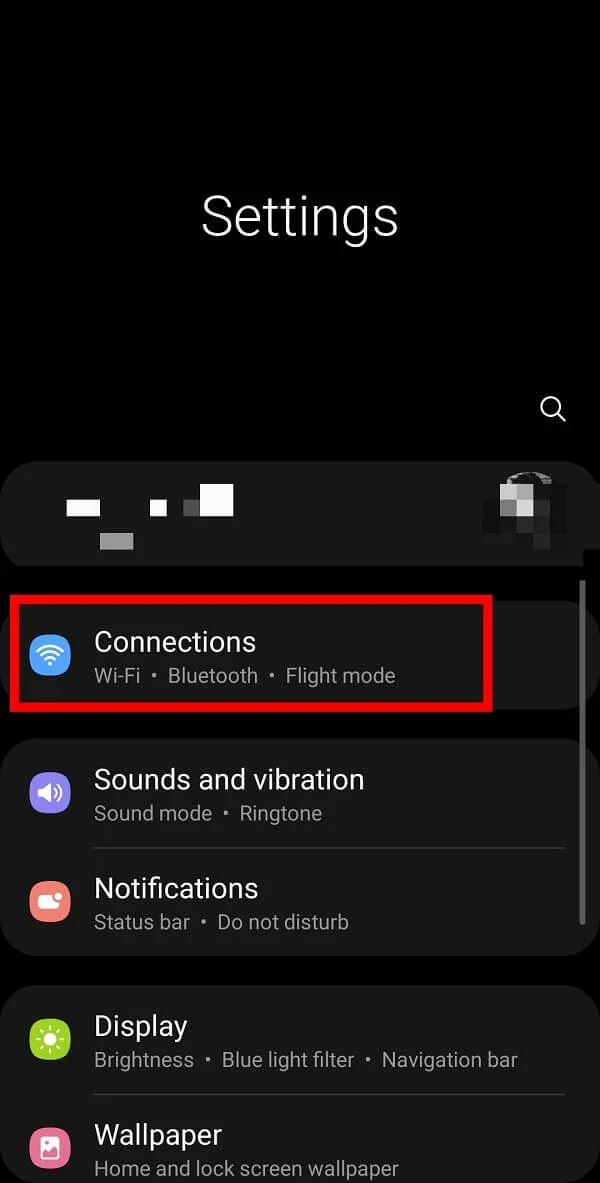
2. Выберите опцию « Режим полета » и включите ее, нажав кнопку рядом с ней.
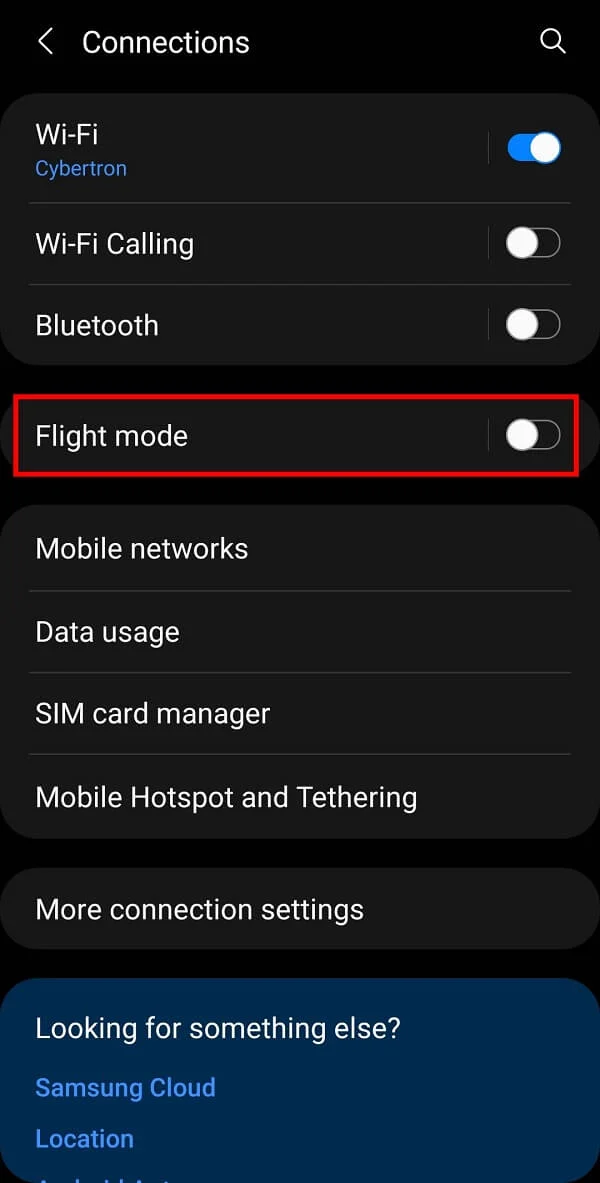
Режим полета отключит как соединение Wi-Fi, так и соединение Bluetooth.
3. Выключите « Режим полета », снова коснувшись тумблера.
Этот прием поможет вам обновить сетевое соединение на вашем устройстве и исправить только экстренные вызовы и проблемы с обслуживанием.
Читайте также: Как исправить проблему с отсутствием звонка на Android-телефоне
Способ 3: повторно вставьте SIM-карту
Поскольку эта ошибка возникает из-за проблем с сетью на вашем смартфоне, настройка SIM-карты может помочь ее исправить.
1. Откройте лоток для SIM-карты в телефоне и извлеките SIM-карту .

2. Теперь вставьте карту обратно в слот для SIM-карты. Убедитесь, что он правильно расположен.
Примечание. Если вы используете электронную SIM-карту, вы можете пропустить эту часть.
Способ 4: Обеспечение своевременных платежей поставщику услуг
Если у вас есть неоплаченные счета от вашего поставщика услуг ( в случае постоплатных подключений ) или вы не пополнили свои услуги ( в случае предоплаченных подключений ), ваши услуги могут быть прерваны или остановлены. Службы операторов связи имеют право применять временные и постоянные ( в случае крайних случаев неисполнения ) блокировки, если своевременные платежи не производятся. Если причина в этом, сеть на вашем телефоне и связанные услуги будут восстановлены после того, как ваши взносы будут погашены.
Способ 5: выберите операторскую сеть вручную
Общие проблемы с сетью можно решить, вручную выбрав наилучшую доступную сеть в вашем регионе. Шаги, связанные с этим методом для устранения проблемы с отсутствием обслуживания на вашем телефоне Android, подробно описаны ниже:
1. Откройте « Настройки » вашего мобильного телефона и нажмите на « Подключения » в меню.
2. Выберите опцию « Мобильные сети » из данного списка.
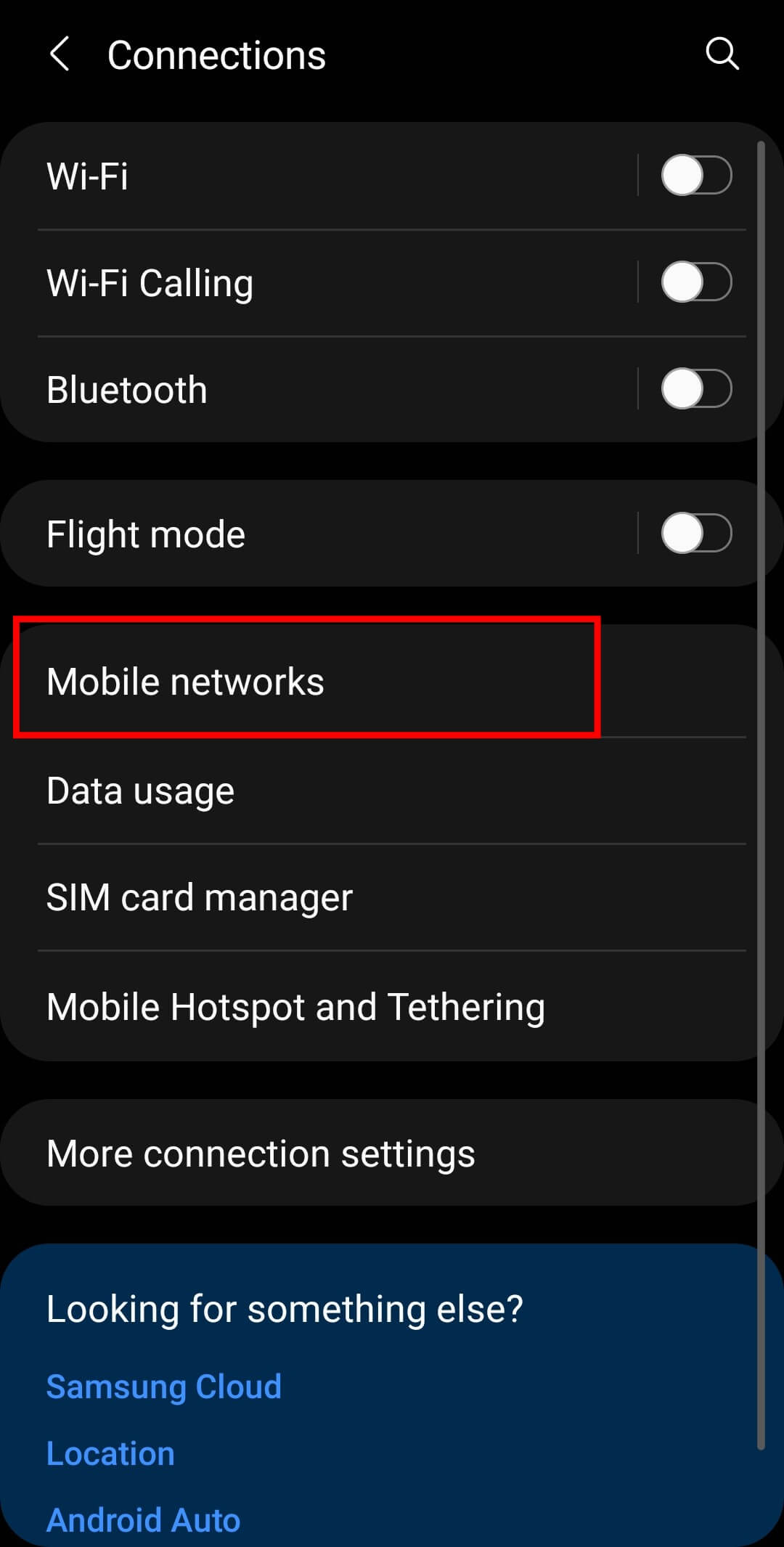
3. Выберите опцию « Сетевые операторы », а затем нажмите на опцию « Выбирать автоматически », чтобы отключить ее.
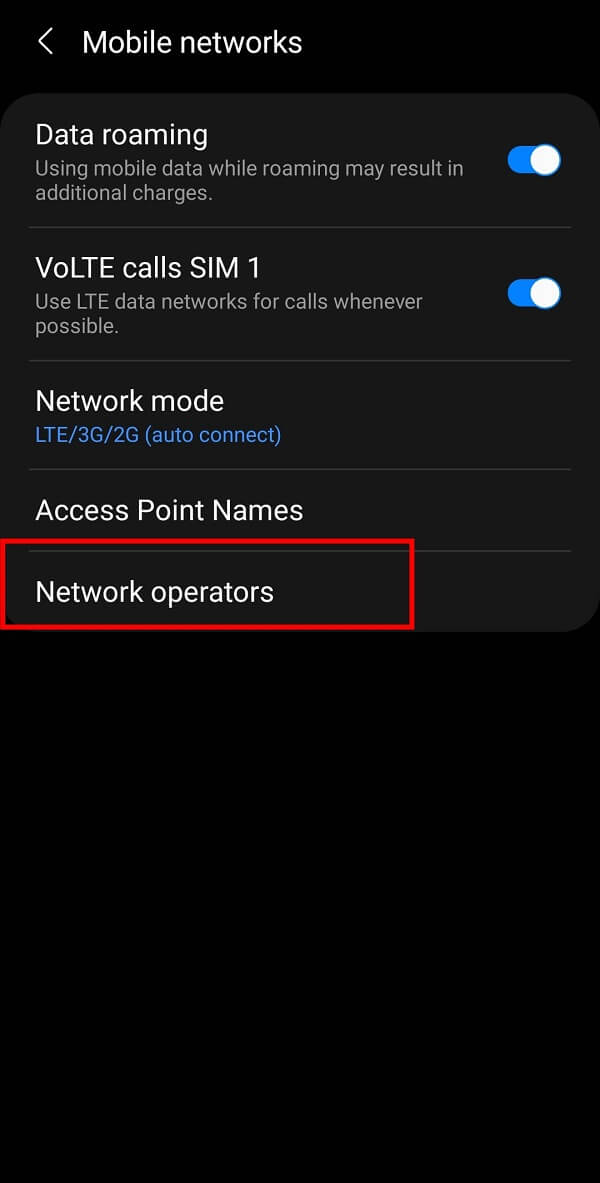
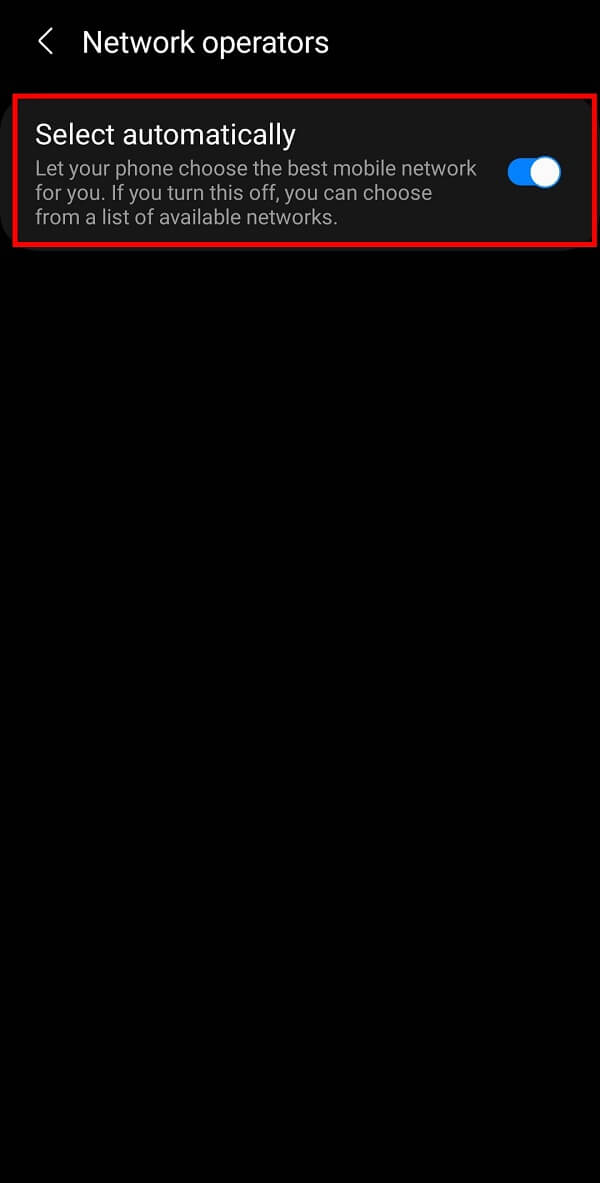
4. Через некоторое время он получит список всех доступных сетевых подключений в вашем регионе . Вы можете выбрать лучшие среди них вручную.
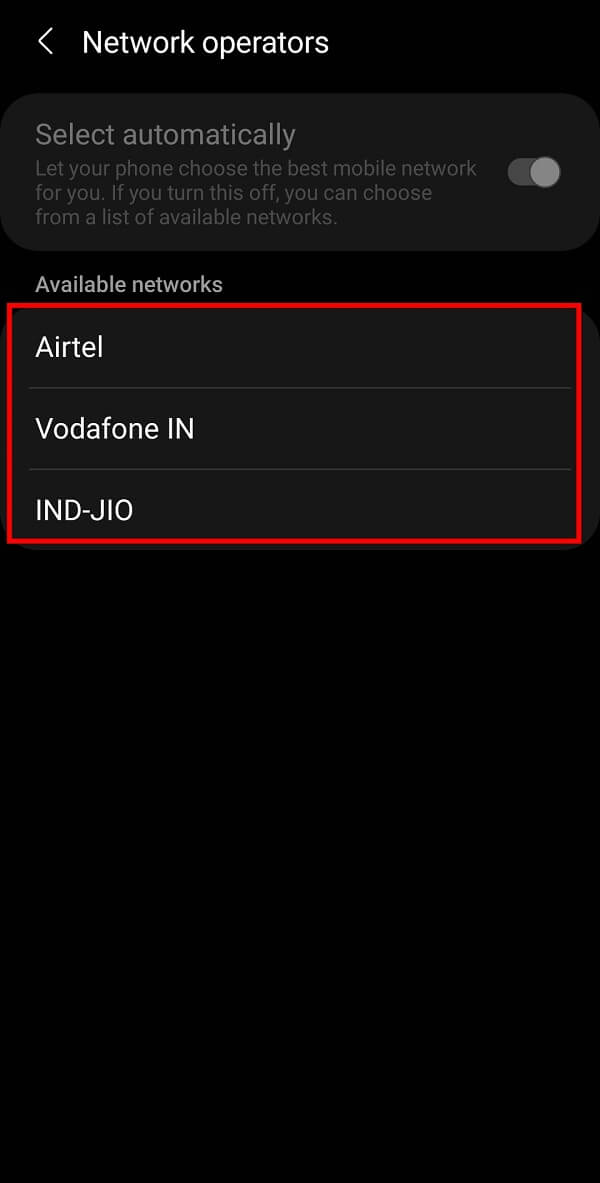
Читайте также: 9 способов исправить ошибку «Сообщение не отправлено» на Android
Способ 6: переключите режим сети
Вы также можете переключить режим сети с 4G/3G на 2G . Эта опция поможет вам решить текущую проблему с сетью на вашем Android-смартфоне. Подробные шаги, связанные с этим методом для устранения проблемы только с экстренными вызовами, приведены ниже:
1. Откройте « Настройки » вашего мобильного телефона и нажмите на « Подключения » в меню.
2. Выберите опцию « Мобильные сети » из данного списка, а затем нажмите на опцию « Режим сети ».
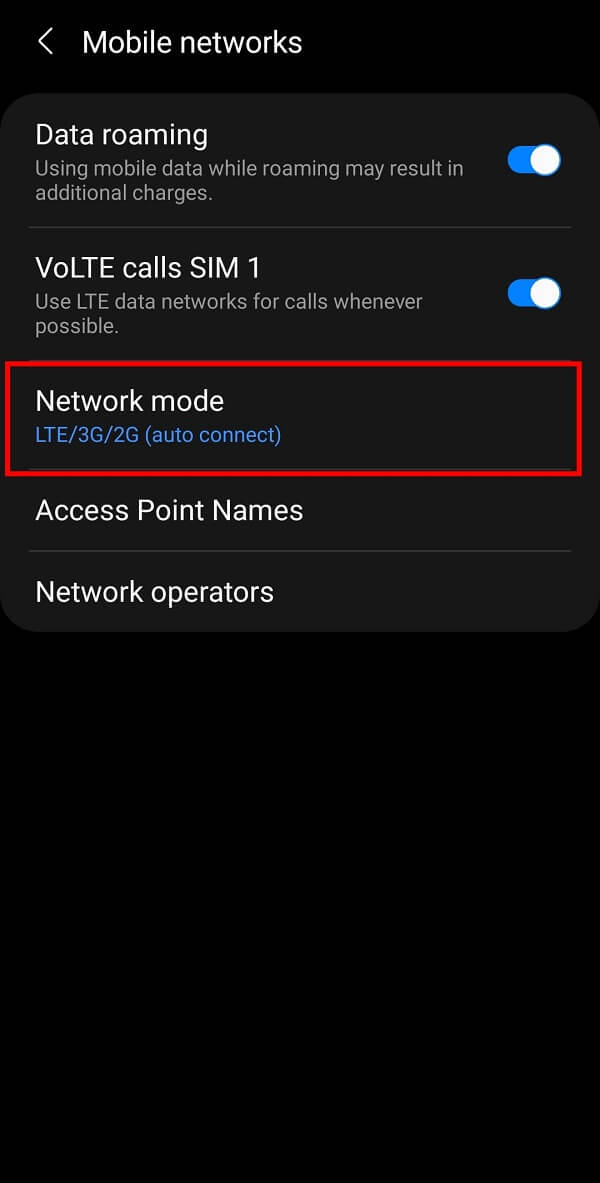
3. Наконец, нажмите на опцию « Только 2G ».
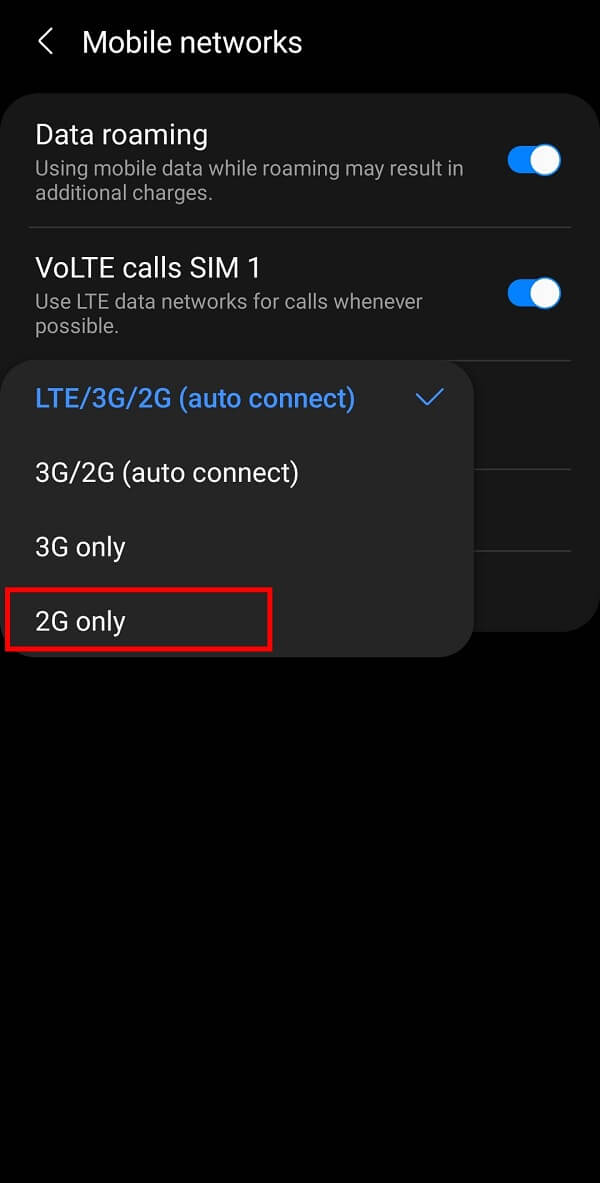
Это изменит настройки сотовых данных и исправит только экстренные вызовы и отсутствие проблем с обслуживанием на вашем смартфоне.
Часто задаваемые вопросы (FAQ)
Q1. Почему мой Android продолжает говорить «Только экстренные вызовы»?
Возможных причин возникновения такой проблемы может быть много. Если у вас возникли проблемы с сетью в вашем регионе, использование поврежденной SIM-карты или проблемы с оператором связи; возможно, вам придется столкнуться с этой проблемой. Если вы не перезарядили или не оплатили счет за услуги своего оператора сотовой связи, возможно, оператор сети перестал вызывать функции для вашего номера.
Q2.Как мне решить проблему «Только экстренные вызовы» на моем телефоне Android?
Вы можете попробовать переключить режим полета, переключить сети вручную, перезагрузить телефон и повторно вставить SIM- карту. Даже изменение настроек сотовой связи на « Только 2G » может вам помочь.
Рекомендуемые:
- Как быстро взломать точки доступа Xfinity WiFi?
- Как освободить внутреннюю память на телефоне Android
- Остановить WiFi Включить автоматически на Android
- Как отменить загрузку в приложении Instagram
Мы надеемся, что это руководство было полезным, и вы смогли исправить только экстренные вызовы и не решить проблему с обслуживанием на своем телефоне Android. Если у вас все еще есть какие-либо вопросы относительно этой статьи, не стесняйтесь задавать их в разделе комментариев.
